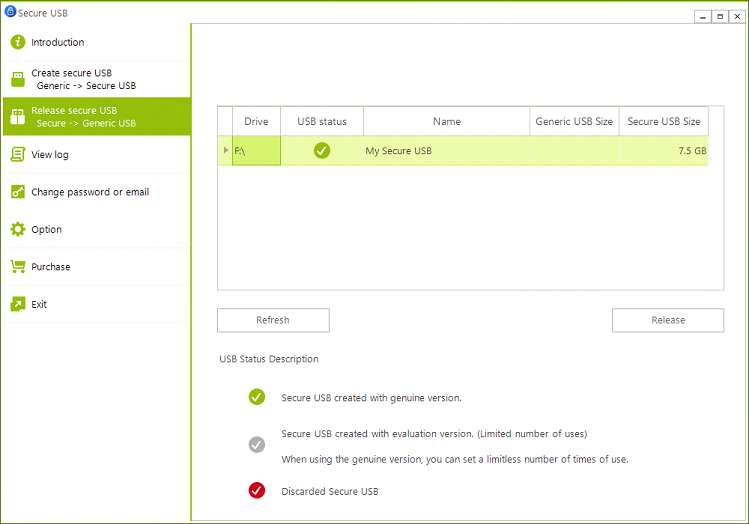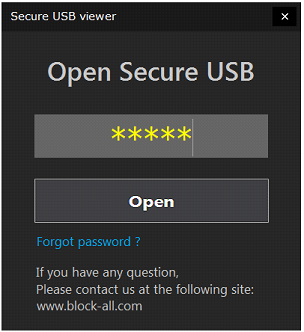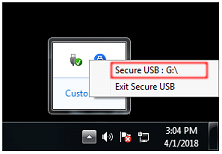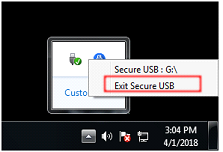USB Safe Guard
Изменить обычный usb-накопитель в безопасный, безопасный is-накопитель доступен только авторизованным пользователям и удалённый доступ возможен.
Попробуйте бесплатно сейчас
Функции
Вы можете изменить общий жесткий диск USB или USB флеш накопитель на зашифрованный безопасный USB.
Безопасный USB на 5 МБ меньше нормального размера USB
Вариант при создании безопасного USB.
- Можно установить пароль для чтения / записи и пароль только для чтения соответственно.
- Существует возможность использовать безопасный USB только при подключении к Интернету.
- Вы можете установить дату истечения.
- Вы можете установить количество использований
- По истечении срока вы можете автоматически утилизировать защищенный USB.
- Если вы не используете компьютер в течение определенного периода времени, когда вы используете защищенный USB, он автоматически отключит защищенный USB.
- Если пароль введен неверно несколько раз, вы можете автоматически удалить безопасный USB.
Документы спрятаны на защищенном USB-носителе, который можно получить, только введя пароль.
Вы можете изменить политику для этого безопасного USB даже после создания безопасного USB.
Как мне создать безопасный USB-диск?
Вставьте общий USB-диск
Примечание: Если на общем USB-диске есть файлы, удалите все файлы во время создания защищенного USB-устройства.
Нажмите кнопку «Создать безопасный USB» меню.
Примечание: Защищенный USB-накопитель доступен 100 раз при создании защищенного USB-диска в качестве ознакомительной версии.
Конечно, после покупки подлинного продукта USB Safe Guard его можно легко заменить на настоящий защищенный USB. В этом случае нет никаких ограничений.
Если установлен параметр «Требуется подключение к Интернету для безопасного USB», политику можно изменить в основной программе, и эта политика будет применена немедленно при использовании безопасного USB
Назначить требуемые настройки
| Field1 | field2 |
|---|---|
| Требуется интернет соединение для безопасного USB | Требуется интернет соединение для запуска безопасного USB |
| Пароль для чтения/записи | Если вы войдете в защищенный USB с этим паролем, вы сможете читать или записывать файлы на защищенный USB. |
| Пароль для режима только для чтения | Если Вы зайдете в безопасный USB под этим паролем — Вы сможете только просматривать файлы с USB |
| Истечение срока | Использование USB запрещено после указанной даты истечения срока. |
| Отсчет истечения | После использования указанного количества раз использование USB запрещено. |